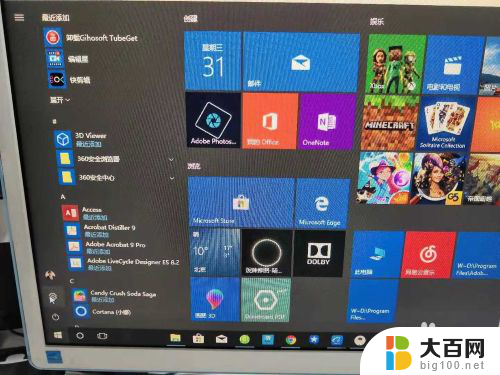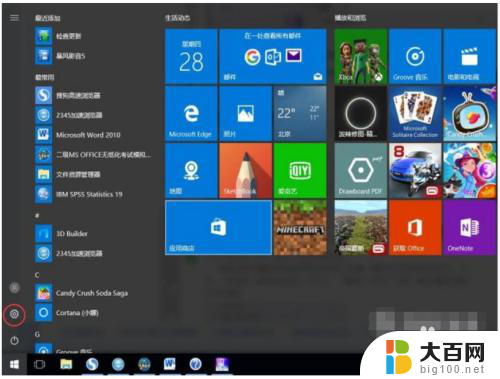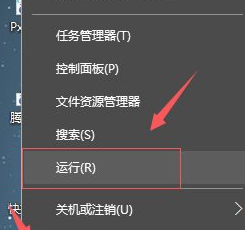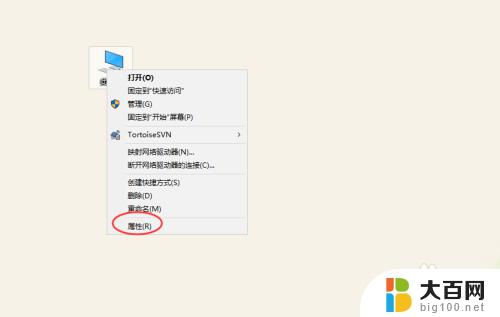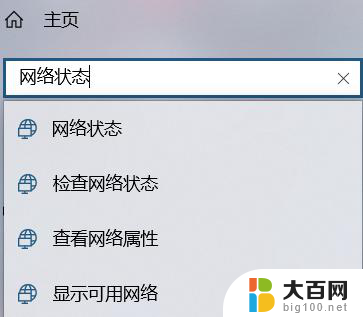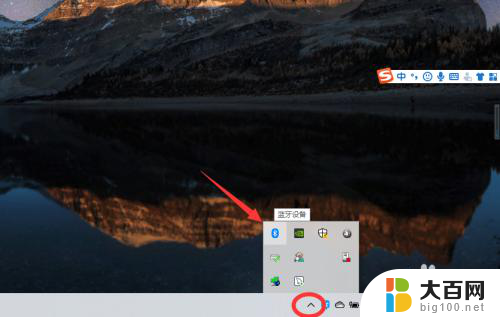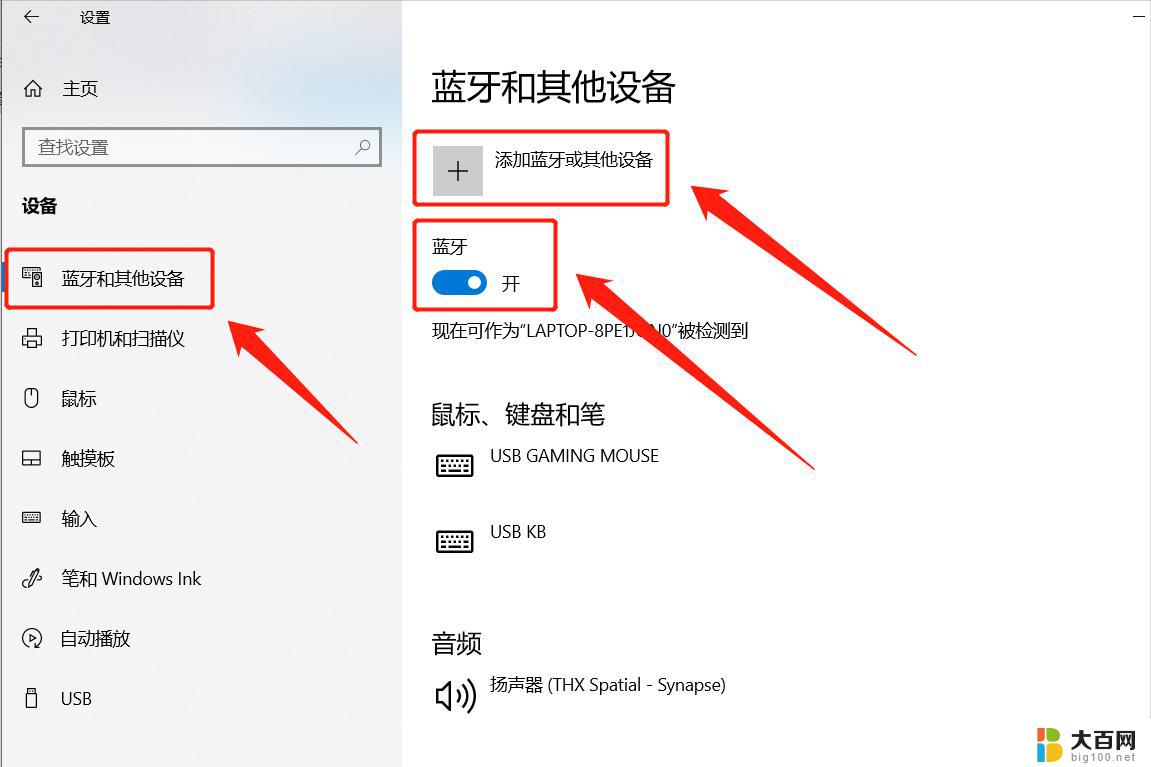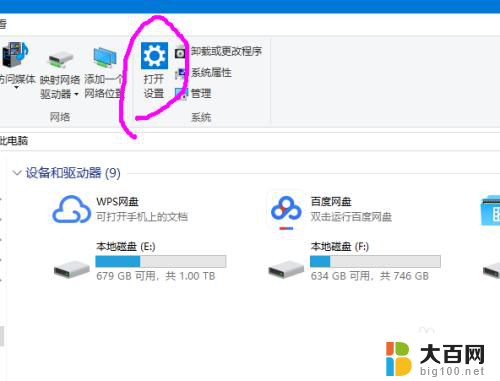windows10 手机连接 Windows10 系统手机连接电脑步骤
更新时间:2024-07-12 16:58:55作者:xiaoliu
在如今数字化时代,Windows10 手机连接 Windows10 系统电脑已经成为我们日常生活中不可或缺的一部分,通过简单的连接步骤,我们可以实现手机与电脑之间的数据传输、文件共享、甚至远程控制等功能,极大地提高了工作效率和便利性。接下来让我们一起来了解一下如何快速地实现这一连接过程,让我们的工作与生活更加便捷和智能。
具体步骤:
1.首先打开电脑。找到电脑左侧左下角的系统窗口界面,点击进入系统设置界面。点击“设置”进入界面。
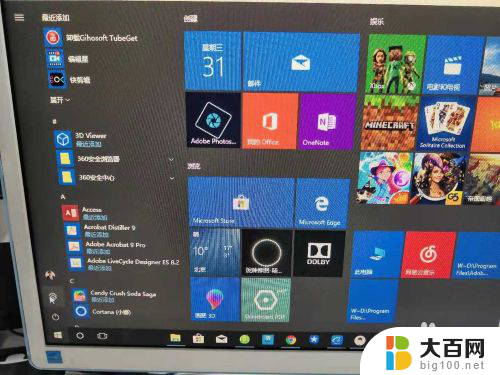
2.点击“手机”连接你的安卓或者苹果设备。点击进入。
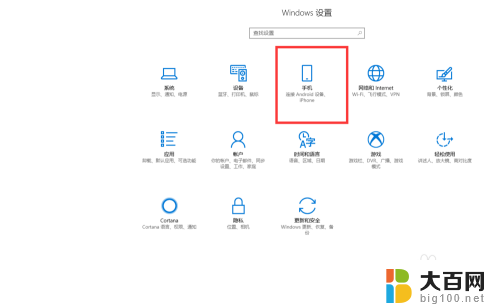
3.进入后,你会看到一个灰色框,点击添加手机。
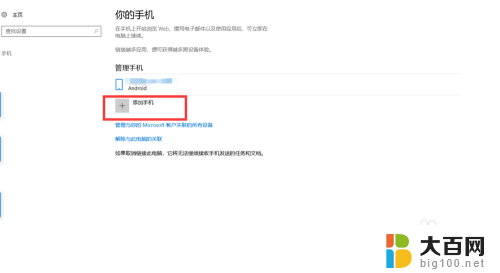
4.在弹出的界面输入手机号,系统会自动发送一个安全链接。根据该链接下载手机客户端。或者也可以在应用市场自主下载。
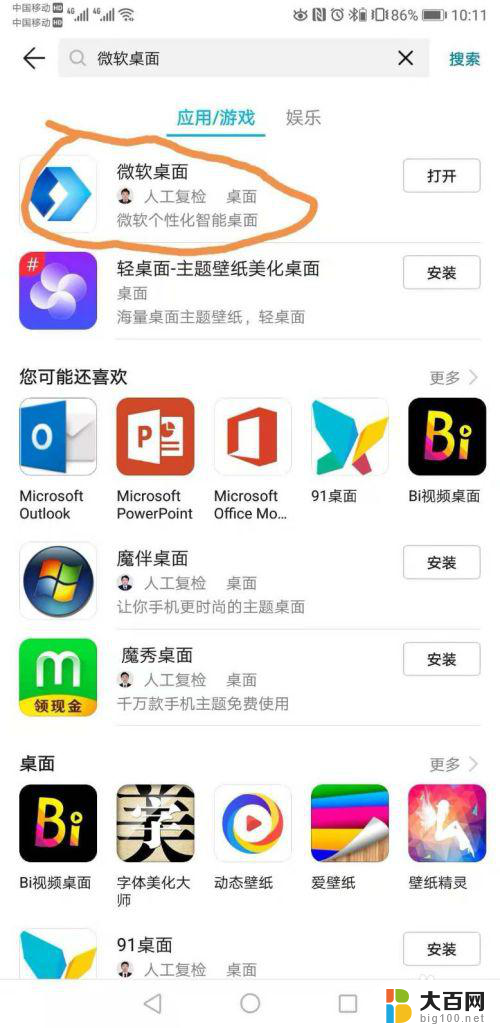
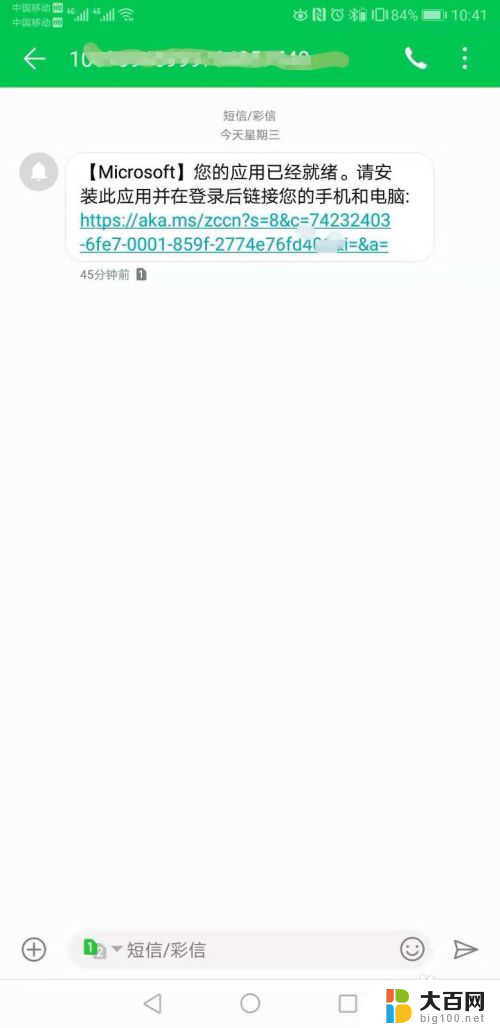
5.下载完成后登陆邮箱地址,登陆桌面客户端。
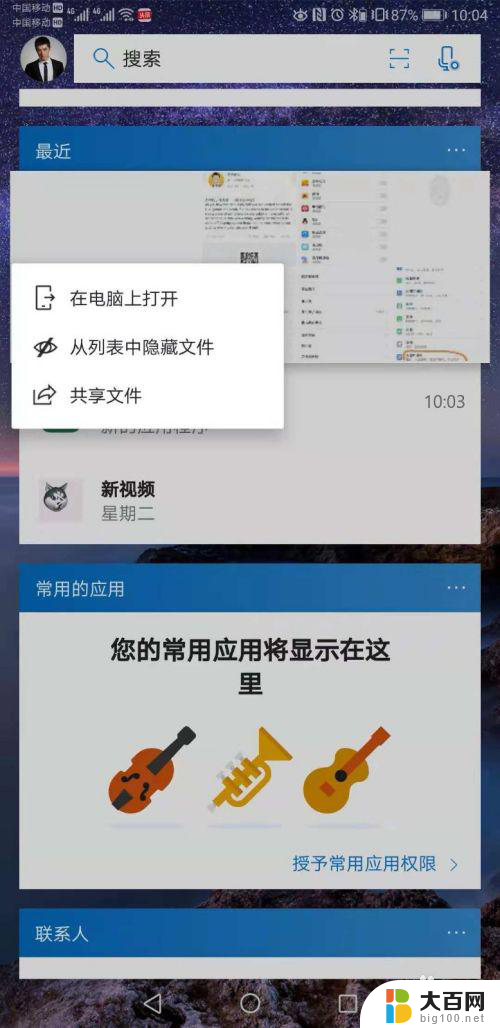
6.在界面设置在其他应用上层显示。
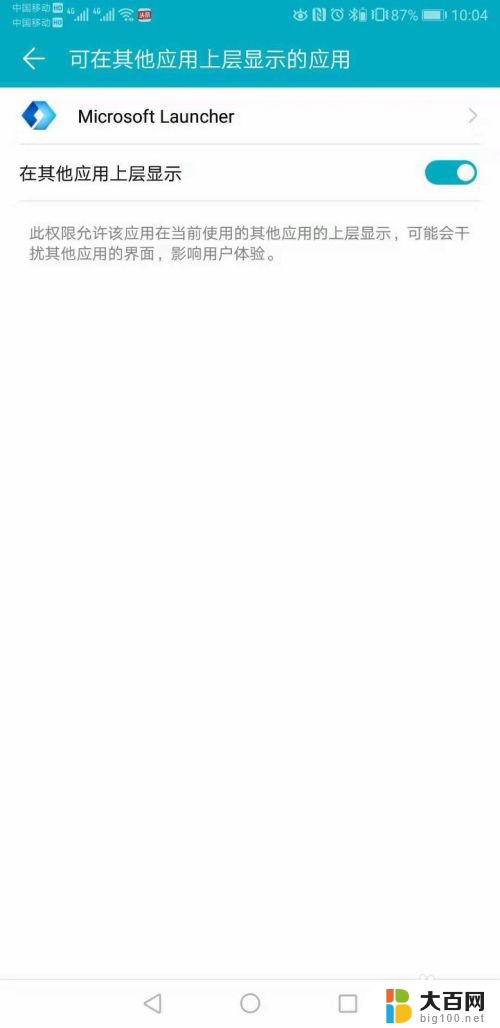
以上就是Windows 10手机连接的全部内容,如果还有不清楚的用户,可以按照以上方法操作,希望能够对大家有所帮助。